光盘镜像文件在我们使用电脑时最显著的作用就是进行数据备份,但是要怎么去打开光光盘镜像文件,这也是一个不算简单的问题。所以们今天小编就来告诉你们怎么打开光盘镜像文件。
光盘镜像文件一般是ISO文件,如果要打开的话是需要安装光驱程序的,但是现在不用这么麻烦了,因为小编知道一种简单方法。那就是使用解压工具来打开。那么下面小编就告诉你们怎么来打开光盘镜像文件。
首先,先建立一个文件夹,然后把光盘文件放进去。
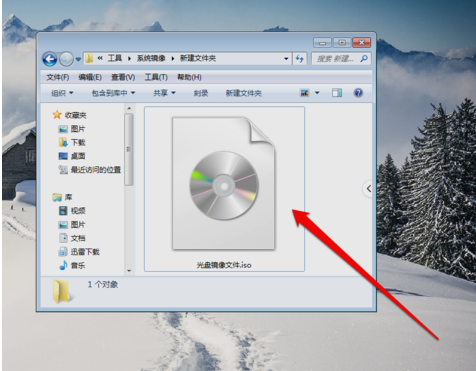
光盘电脑图解1
然后,查看并选中光盘镜像文件。

光盘电脑图解2
然后选中光盘镜像文件,再使用鼠标右键点击“打开方式”。

镜像文件电脑图解3
一般是选镜像识别程序,但这里需要打开镜像文件,所以点压缩程序。

打开光盘镜像文件电脑图解4
然后点击解压ISO文件。

光盘镜像文件电脑图解5
然后在解压程序界面,选一个解压文件要保存的位置。

镜像文件电脑图解6
选好之后,点“确定”即可。

镜像文件电脑图解7
最后解压好了之后,就能在解压保存的文件夹里看到打开的光盘镜像文件了~~~

光盘镜像文件电脑图解8
是不是难度不大呢?~~那就赶紧操作一下吧~
Copyright ©2018-2023 www.958358.com 粤ICP备19111771号-7 增值电信业务经营许可证 粤B2-20231006